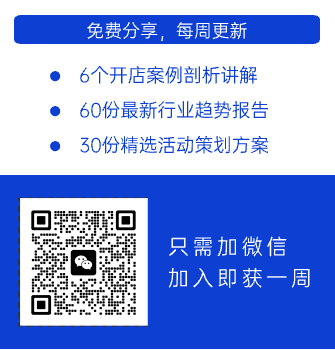商友星云系统软件票据和条码标签设计和打印
1.下载云打印服务器
1)下载
在第一次安装商务星云系统软件,打开“系统”-“小票设计”的模块,软件会自动弹出“云打印服务器”下载的模块:

点击弹窗“执行安装”的链接,就能够下载云打印服务器。
2)安装
打开下载的文件:CLodop_Setup_for_Win32NT


点击next 自动安装完成。
3)启动
第一次安装默认直接启动:

启动后点击 “确定”的按钮;
完成以上安装启动,打开“小票设计”可能还会有“云打印服务器没有启动”的提示。建议重启一遍软件。
正常情况该程序会在用户开机时自动启动。不排除有电脑程序阻止该程序运行的情况,这个时候可以去手动去打开:
方法1:桌面快捷方式:默认安装后桌面会生成一个该程序的快捷方式,双击打开!!!

方法2:如果桌面快捷方式都被删除了,可以去找截图的文件夹:

2.电脑上安装打印机驱动
安装驱动和测试前,需要先连接好打印机线路,放上纸张,通电。
1)安装
和用户自己购买的打印机对应型号的驱动程序。因为不同打印机品牌、型号,对应的驱动可能都是不一样的,没有统一的打印机驱动,安装驱动可以查看下对应打印机的安装说明、对应打印机的官网下载驱动文件安装。
2)打印测试
正常安装好打印机驱动,并且可以使用对应打印机驱动,打印出测试页,那么该打印机就能够去打印使用了。
①.打开电脑“控制面板”-“设备和打印机”:

在“打印机和传真”的模块,可以看到电脑上已经安装的打印机驱动;其中2个不用管“Fax”和“TIFF Printer”;
安装的打印机名称,大部分都是这个打印的机型号。例如POS-58 打印机,可能其打印机驱动的名称就是POS-58
②.右键自己安装的打印机驱动,选择“打印机属性”,打开后点击“打印测试页”,如果点击后,打印机有打印出测试页面,说明打印机驱动安装成功。


3.软件中设计打印模板:
所有票据的设计门店是单独设计的,所有请先切换登录门店的软件,再去设计
1)小票类型的设计:
①.打开系统-pos小票设计。
②.勾选需要打印的内容,所有小票类型的设计里,操作相对简单,只需要勾上需要打印的部分。
③.选择打印机驱动:小票设计的“其他参数”里,下拉选择打印机驱动。(如果是第一次安装了云打印服务器,可能会没有显示,建议重启一遍软件)
2)报表类型的设计:
①.打开系统-单据设计。
②.票据设计不管是哪一行业软件,默认都会有一个固定的格式。客户可以去直接在设计表里修改删除不需要打印的内容;
如果需要个性化的调整,可以联系技术客服,把需要设计的最终稿交给客服处理修改;当然设计的内容不会百分百相同。只能尽量去还原最终稿的样式。
③.设置选择打印驱动、打印纸张大小:

④.预览和从其他门店复制:
点击预览的按钮,可以预览显示设计模板,实际输入数据后打印出的效果。
如果一个门店设计好保存了,另一个门店可以选择复制这个门店的单据设计内容,复制后可以再做小的调整修改。

3)标签类型的设计:
①.设置对应打印机驱动,标签纸张的大小。没有设置好会影响标签的打印位置,造成偏移。必须根据实际打印纸张的大小去设置。
②.打开“日常”“入库单”“设计条码标签”

③.打印内容,只需要勾上需要打印到标签纸上的选项,可以设置具体内容的位置、字体大小。

④.关于条码标签类型:

128auto 是目前最短的条码,支持字母和数字;
CODE39:接受下列 43 个字符:0123456789ABCDEFGHIJKLMNOPQRSTUVWXYZ-.*$/+%
128A: 标准数字和字母, 控制符, 特殊字符如同CODE39;
128B: 标准数字和字母, 小写字母, 特殊字符如同CODE39;【强烈推荐使用CODE128B】
128C: [00]-[99]的数字对集合, 共100个,只支持数字;且偶数位,如果是奇数位自动在最前面加0
具体选择哪一种类型,因为不同打印机打印、扫描枪扫描都会有所不同,客户需要自行打印测试选择一种合适自己的条码类型。
⑤.打印其他参数,设置输入打印纸张的实际宽度、高度、列数、间隔,需要好需要的打印机驱动。

设计条码标签完成后,可以操作一张入库单,入库单保存后,有“打印条码标签”的按钮,可以点击该按钮,软件会根据本次入库的商品数量,打印商品对应数量的标签。

版权声明本文仅代表作者观点,不代表本站立场。本文系作者授权发表,未经许可,不得转载。图文来源网络,侵权删!